轻松搞定系统备份还原:我的游戏玩家视角指南
哈喽各位游戏同好们!今天我想和大家聊聊一个可能看起来不太"游戏"但实际上超级重要的话题——系统备份还原工具。作为一个整天沉迷各种3A大作和独立游戏的玩家,我深刻体会到系统崩溃时那种"天塌了陷"的感觉。想象一下,你刚打通《艾尔登法环》的地下城,系统突然蓝屏,存档全没了这比被玛莲妮亚水鸟乱舞连续虐杀十次还让人崩溃啊!
为什么游戏玩家需要系统备份工具
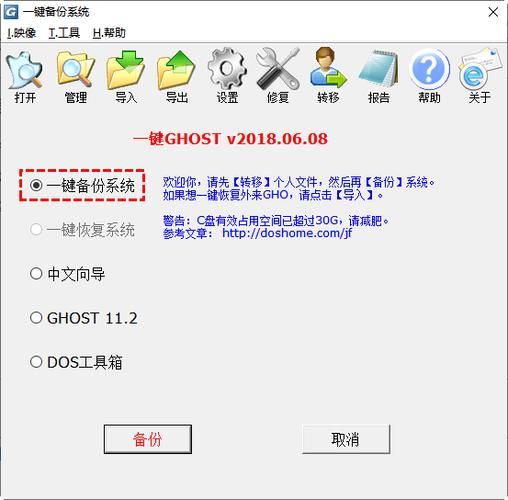
首先得说说为什么我们这些游戏玩家特别需要关注系统备份。我自己就吃过不少亏,现在学乖了。游戏玩家电脑有几个特点:
1. 驱动复杂:显卡驱动、手柄驱动、各种游戏平台客户端
2. 存档珍贵:动辄上百小时的游戏进度
小编温馨提醒:本站只提供游戏介绍,下载游戏推荐游戏酒吧,游戏酒吧提供3A单机游戏大全,点我立即前往》》》单机游戏下载专区
3. 修改频繁:经常要调整性能设置、打mod
4. 系统负担重:长时间高负荷运行
这些因素都增加了系统崩溃的风险。我之前有一次为了玩《赛博朋克2077》打了二十几个mod,结果系统直接罢工,不得不重装。重装后才发现我的《巫师3》200小时存档和《星露谷物语》五年农场都没了!痛定思痛,我开始研究系统备份工具。

我尝试过的几款免费备份工具
市面上有很多免费的系统备份还原工具,我试过不少,这里分享下我的使用体验:
| 工具名称 | 优点 | 缺点 | 适合人群 |
|---|---|---|---|
| EaseUS Todo Backup Free | 界面友好,备份速度快 | 免费版功能有限 | 新手玩家 |
| Macrium Reflect Free | 功能强大,支持增量备份 | 学习曲线稍陡 | 进阶玩家 |
| AOMEI Backupper Standard | 操作简单,还原稳定 | 广告有点多 |
我个人现在主要用Macrium Reflect,虽然一开始要花点时间学习,但用顺手后发现它特别适合游戏电脑的备份需求。
手把手教你设置游戏系统备份
下面分享下我的备份设置流程,超级简单,跟着做就行:
1. 选择备份位置:我专门买了个1TB的移动硬盘做备份盘,建议不要用系统盘本身
2. 安装Macrium Reflect:去官网下载免费版,安装过程一路next就行
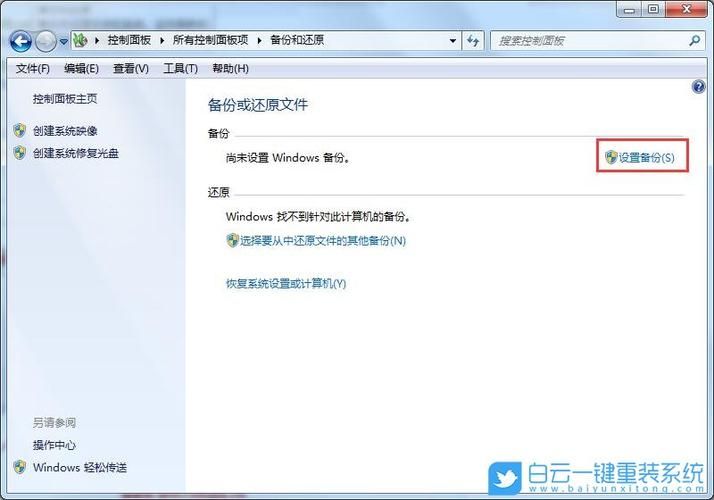
3. 创建备份计划:
1. 选择"备份"选项卡
2. 勾选系统盘(通常是C盘)
3. 设置备份到外接硬盘
4. 选择"完整备份"(游戏玩家建议每周一次)
4. 设置增量备份:

1. 在计划任务里可以设置每日增量备份
2. 这样既省空间又能保护新数据
5. 排除不必要的文件:
1. 可以排除Temp文件夹和浏览器缓存
2. 但一定要包含"文档"文件夹(很多游戏存档在这里)
一个小技巧:我设置了每周日凌晨3点自动备份,那时候我通常已经打完当日游戏了,电脑也空闲。
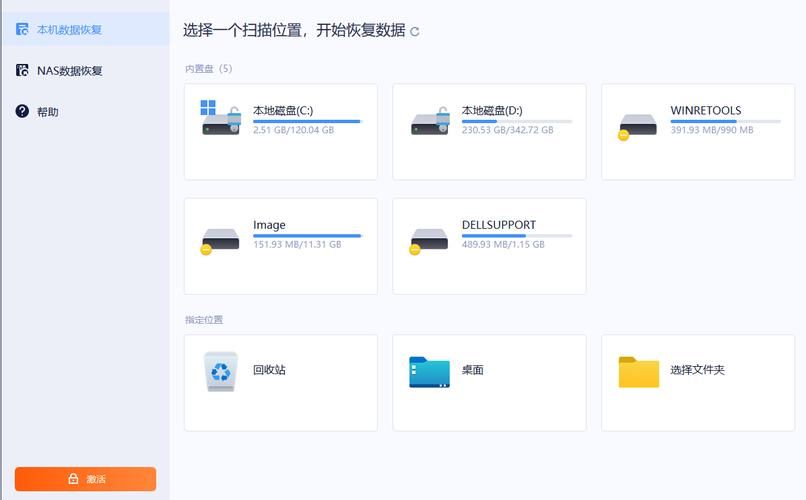
游戏玩家的备份特别注意事项
普通备份教程可能不会告诉你这些,但作为游戏玩家有几个特别要注意的点:
存档位置多样性:不同游戏存档位置千奇百怪,除了常见的"文档"文件夹,还可能藏在:
1. AppData本地文件夹
2. 游戏安装目录下
3. Steam/userdata里
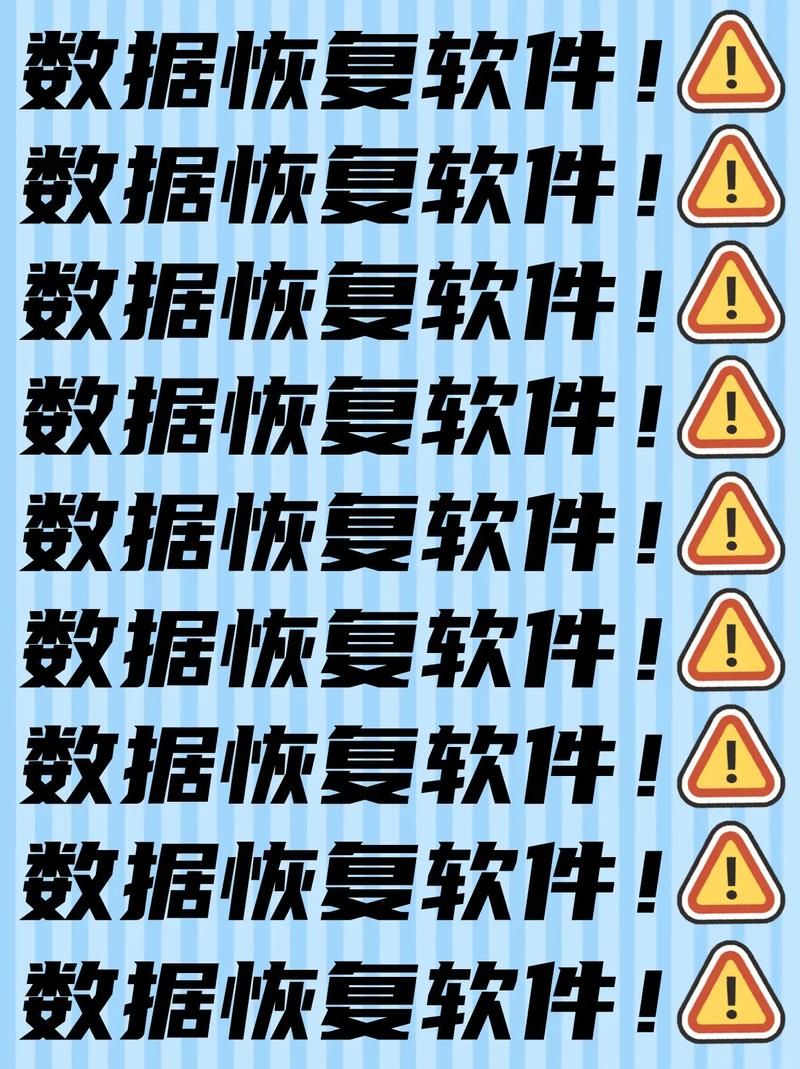
4. 甚至云端(记得关闭自动上传,先本地备份)
MOD管理:如果你像我一样爱打mod,建议:
1. 备份整个mods文件夹
2. 用Mod Organizer等工具管理mod列表
3. 记录下mod加载顺序(截图保存)
驱动备份:游戏性能依赖特定驱动版本,建议:
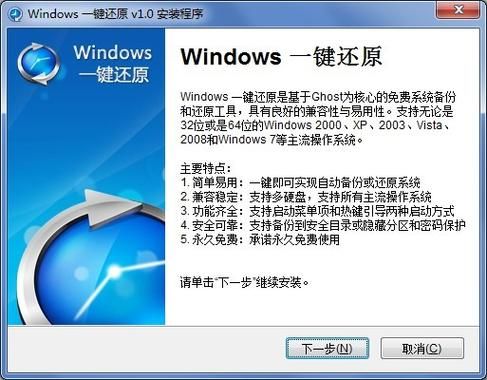
1. 备份当前显卡驱动安装包
2. 记录下稳定的驱动版本号
3. 备份手柄/外设的驱动和配置文件
系统崩溃后的快速恢复指南
当坏的情况发生,系统崩溃了,别慌!按这个步骤来:
1. 准备一个U盘启动盘:平时就该做好,我用的是Rufus制作的WinPE启动盘
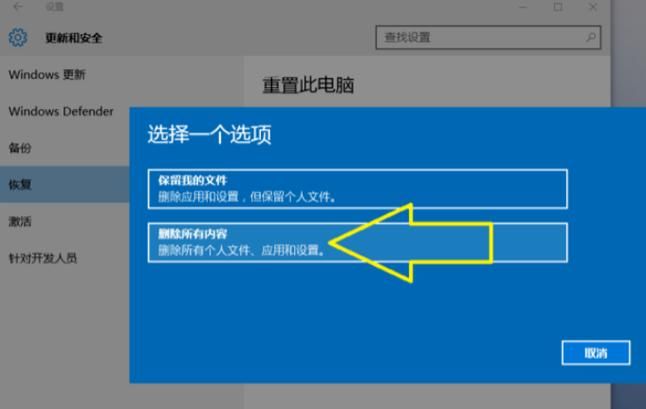
2. 进入恢复环境:
1. 插入U盘和备份硬盘
2. 开机按F12(不同主板键位可能不同)选择U盘启动
3. 运行Macrium Reflect:
1. 选择"还原"选项
2. 找到新的备份文件
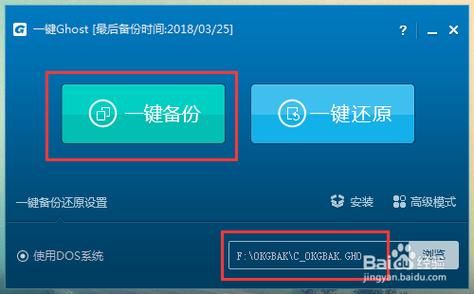
3. 选择恢复到原系统盘
4. 喝杯咖啡等待:完整恢复大概要-分钟
5. 重启检查:
1. 确认游戏存档都在
2. 检查mod是否完好
3. 测试几个游戏确保运行正常
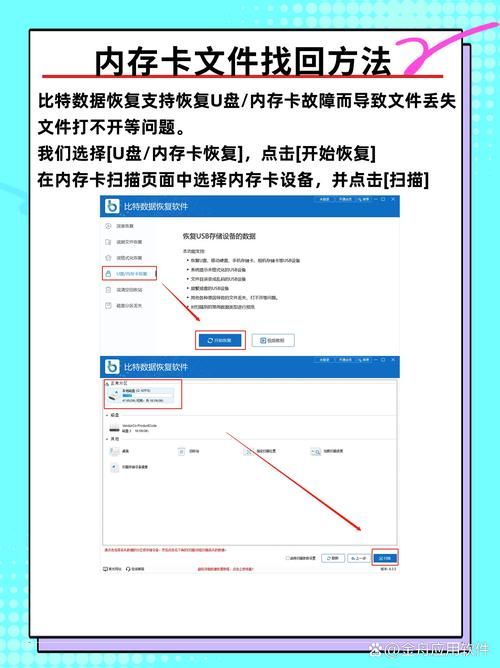
我上个月刚经历过一次恢复,从发现系统问题到完全恢复只用了不到一小时,《博德之门3》的150小时存档毫发无损!
进阶技巧:游戏专用备份策略
对于硬核玩家,我有几个进阶建议:
版本化备份:在大规模更新游戏或打新mod前,手动创建一个标记备份。比如:
1. "Pre-EldenRing-Update"
2. "Before-Skyrim-Mod-Overhaul"

云盘+本地双重备份:虽然我主要讲本地备份,但重要存档可以额外上传到OneDrive或Google Drive。不过要注意:
1. 云同步有时会出问题
2. 免费空间可能不够
3. 上传大文件很耗时
存档导出习惯:培养几个好习惯:
1. 退出游戏前等待云同步完成(如果有)

2. 定期手动复制存档到备份文件夹
3. 给重要存档文件夹创建快捷方式方便访问
常见问题解答
Q: 备份会不会影响游戏性能?
A: 设置合理的计划任务就不会。我通常让备份在深夜进行,完全不影响白天游戏。
Q: 需要备份整个系统吗?不能只备份存档吗?

A: 游戏依赖系统环境,只备份存档可能无法解决驱动或注册表全盘备份更。
Q: 多久备份一次合适?
A: 我的方案:
1. 完整备份:每周一次
2. 增量备份:每天一次
3. 重大变更前:手动备份
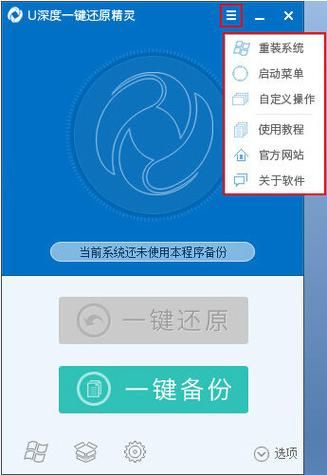
Q: 备份占用多少空间?
A: 初始完整备份可能占-GB,之后增量备份每次只需几GB。建议准备比系统盘大20%的备份空间。
后的小建议
作为玩家,我知道大家想做的就是直接开玩,不想折腾这些"无聊"的系统维护。但说实话,花一点点时间设置好自动备份,能让你省下无数个"重打进度"的痛苦小时。我现在把备份当作游戏前的"存档点",系统崩溃也不怕了。
你平时有备份游戏数据的习惯吗?有没有经历过痛失存档的悲惨故事?或者你有更好的备份技巧?来分享一下你的经验吧!